
Odnímateľné jednotky Transcend používajú veľmi veľký počet užívateľov po celom svete. Nie je to prekvapujúce, pretože tieto bleskové pohony predstavujú celkom lacno, ale slúžia dosť dlho. Ale niekedy sa k nim stane niektoré problémy - informácie zmiznú kvôli poškodeniu disku.
To sa môže vyskytnúť z rôznych dôvodov. Niektoré bleskové pohony zlyhávajú kvôli tomu, že ich niekto upustil, iní - jednoducho preto, že sú staré. V každom prípade by mal každý užívateľ, ktorý má odnímateľný nosič prekračovania, by mal vedieť, ako obnoviť údaje o ňom, ak boli stratené.
Reštaurovanie jednotky Transcend Flash
Existujú značkové nástroje, ktoré vám umožňujú veľmi rýchlo obnoviť údaje z transcend USB diskov. Existujú však aj programy, ktoré sú určené pre všetky flash disky, ale s transcendovými produktmi, ktoré pracujú obzvlášť dobre. Okrem toho je často v práci s flash diskami tejto spoločnosti štandardný spôsob, ako obnoviť údaje systému Windows.Metóda 1: Obnoveniex
Tento nástroj vám umožňuje obnoviť dáta z flash diskov a chrániť ich heslom. To tiež umožňuje formátovať pohony z transcendov. Vhodné pre absolútne všetky odnímateľné nosiče transcendu a je značkovým softvérom pre tento produkt. Ak chcete použiť obnovenie na obnovenie údajov, postupujte podľa týchto krokov:
- Prejdite na oficiálne webové stránky Transcend a stiahnite si program RATINGX. Ak to chcete urobiť, kliknite na tlačidlo "Download" a vyberte operačný systém.
- Vložte poškodený USB Flash disk a spustite prevzatý program. V okne programu vyberte USB disk do zoznamu dostupných zariadení. Môžete ho nájsť na príslušnom písmene alebo mene. Typicky, vymeniteľné transcendové médium je označené menom spoločnosti, ako je znázornené na obrázku nižšie (ak predtým boli premenované). Potom kliknite na tlačidlo "Ďalej" v pravom dolnom rohu okna programu.
- Ďalej vyberte súbory, ktoré chcete obnoviť. Toto sa vykonáva nastavením začiarkavacích políčok oproti menám súborov. Na ľavej strane uvidíte časti súborov - Fotografie, video a tak ďalej. Ak chcete obnoviť všetky súbory, kliknite na tlačidlo "Vybrať všetko". V hornej časti môžete určiť cestu, na ktorej budú obnovené súbory uložené. Ďalej znova kliknite na tlačidlo "Ďalej".
- Počkajte na koniec obnovy - v okne programu to bude vhodné oznámenie. Teraz môžete zatvoriť obnovenie a prejsť do priečinka zadaného v minulom kroku, aby ste videli obnovené súbory.
- Potom vymažte všetky údaje z jednotky Flash. Obnovíte teda jeho výkon. Formátovanie vymeniteľných médií môže byť štandardom pre Windows. Na tento účel otvoriť "počítač" ("MY COMPUTER" alebo jednoducho "Computer") a kliknite na disk Flash s pravým tlačidlom myši. V rozbaľovacom zozname vyberte položku "Formát ...". V okne, ktoré sa otvorí, kliknite na tlačidlo Štart. To povedie k úplnému vymazaniu všetkých informácií a podľa toho obnovenie flash disku.





Metóda 2: Online obnovy Jetflash
Toto je ďalší značkový transcend nástroj. Jeho použitie vyzerá veľmi jednoduché.
- Prejdite na oficiálne webové stránky Transcend a kliknite na tlačidlo "Download" v ľavom rohu otvorenej stránky. Dve možnosti budú k dispozícii - "Jetflash 620" (pre pamäťové zariadenia 620) a "Jetflash General Product Series" (pre všetky ostatné série). Vyberte požadovanú možnosť a kliknite naň.
- Vložte USB Flash Drive, pripojte sa k internetu (je to veľmi dôležité, pretože Jetflash Online Recovery funguje len v režime online) a spustite prevzatý program. Top Dve možnosti sú k dispozícii - "Repair Drive a Vymazať všetky údaje" a "Repair Drive a Udržujte všetky údaje". Prvá znamená, že pohon bude fixovaný, ale všetky údaje z nej budú vymazané (inými slovami, formátovaním). Druhá možnosť znamená, že všetky informácie budú uložené na flash disk po jeho opravách. Vyberte požadovanú možnosť a kliknutím na tlačidlo "Štart" spustíte obnovenie.
- Naplňte formát USB Flash disk v štandardnom spôsobe systému Windows (alebo OS, ktorý je inštalovaný s vami), ako je opísané v prvej metóde. Po dokončení procesu môžete otvoriť disk Flash a používať ho ako novú.


Metóda 3: JetDrive Toolbox
Zaujímavé je, že vývojári umiestnia tento nástroj ako softvér pre Apple Computers, ale v systéme Windows tiež funguje veľmi dobre. Ak chcete obnoviť pomocou panelu JetDrive Toolbox, postupujte podľa týchto krokov:
- Stiahnuť JetDrive Toolbox z oficiálnej webovej stránky Transcend. Tu je zásada rovnaká ako REGISTRÁCIA - Po kliknutí na tlačidlo "Download" musíte vybrať operačný systém. Nainštalujte program a spustite ho.
Teraz vyberte vyššie uvedenú kartu "JetDrive Lite", na ľavej strane "Obnoviť". Potom všetko sa deje rovnako ako v obnovení. Sú súbory rozdelené do sekcií a začiarknite políčko, ktoré môžu byť označené. Keď sú všetky potrebné súbory zaznamenané, môžete zadať cestu, ktorá ich uložíte do príslušného poľa vyššie a stlačte tlačidlo "Ďalej". Ak sa na ceste k uloženiu opustiť "zväzky / transcend", budú súbory uložené na rovnakom pohonu Flash.
- Počkajte na koniec obnovenia, prejdite do zadaného priečinka a vyberte odtiaľ všetky obnovované súbory. Po tom, formáte štandardným spôsobom formát USB Flash disk.
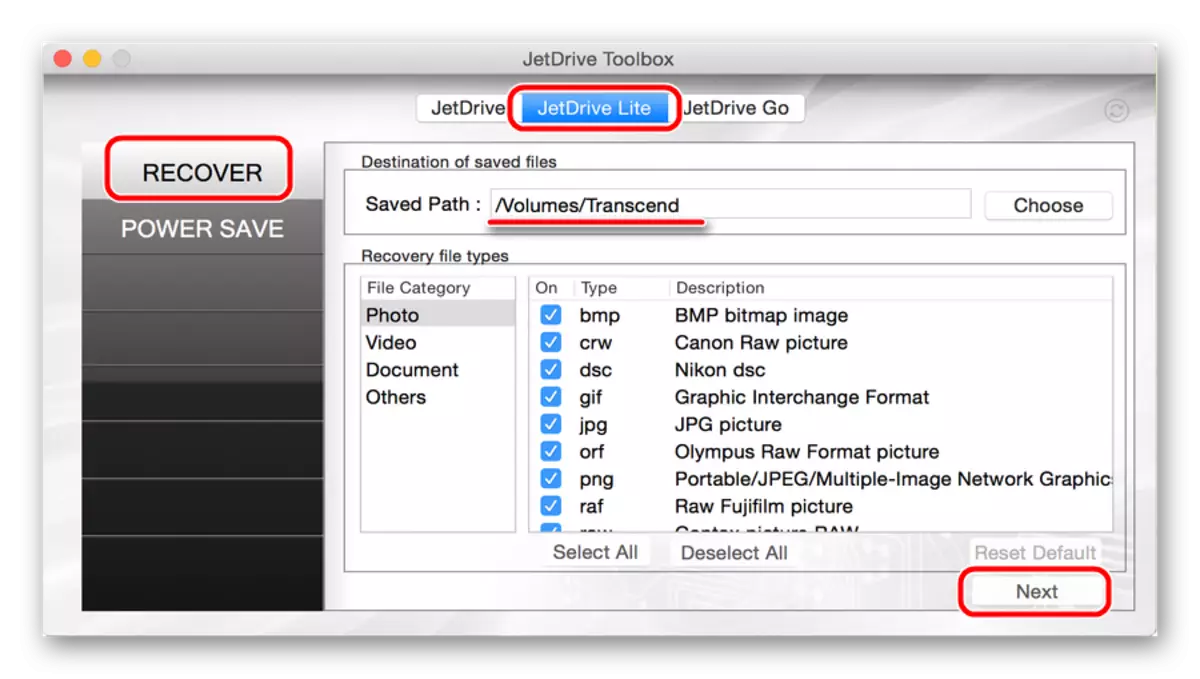
JetDrive Toolbox, v skutočnosti, pracuje rovnako ako obnoveniex. Rozdiel je, že existuje oveľa viac nástrojov.
Metóda 4: Transcend AutoFormat
Ak nie je jedna z vyššie uvedených štandardných nástrojov na obnovu, nepomôže, môžete použiť Transcend AutoFormat. TRUE, V tomto prípade bude flash disk okamžite naformátovaný, to znamená, že z neho nebude mať žiadnu šancu extrahovať. Bude to však obnovené a pripravené na prácu.
Použitie Transcend Autoformat je veľmi jednoduché.
- Stiahnite si program a spustite ho.
- V hornej časti vyberie písmeno vášho informačného dopravcu. Nižšie špecifikujte svoj typ - SD, MMC alebo CF (len vložte značku oproti požadovanému typu).
- Ak chcete spustiť proces formátovania, kliknite na tlačidlo "Formát".

Metóda 5: D-Soft Flash Doctor
Tento program je známy, pre ktorý funguje na nízkej úrovni. Posudzovanie podľa užívateľských recenzií, pre jednotky Transcend Flash je veľmi účinné. Oprava vymeniteľných médií pomocou D-Soft Flash Doctor je nasledovná:
- Stiahnite si program a spustite ho. Inštalácia v tomto prípade sa nevyžaduje. Najprv musíte konfigurovať nastavenia programu. Kliknite na tlačidlo "Nastavenia a Nastavenia programu".
- V okne, ktoré sa otvorí, je potrebné umiestniť aspoň 3-4 pokusy o stiahnutie. Ak to chcete urobiť, zvýšte "počet pokusov o prevzatie". Ak sa neponáhľate, je tiež lepšie znížiť parametre "rýchlosti čítania" a "rýchlosť formátovania". Tiež sa určite skontrolujte políčko v blízkosti položky "Čítať sektor". Potom kliknite na tlačidlo "OK" v dolnej časti otvoreného okna.
- Teraz v hlavnom okne kliknite na tlačidlo "Obnoviť médium" a počkajte na proces obnovy. Na konci kliknite na tlačidlo "Dokončiť" a skúste použiť vloženú jednotku Flash.


Ak oprava pomocou všetkých vyššie uvedených metód nepomôže obnoviť médiá, môžete použiť štandardný nástroj na obnovenie systému Windows.
Metóda 6: Nástroj na obnovu systému Windows
- Prejdite na počítač ("Computer" alebo "Tento počítač" - v závislosti od verzie operačného systému). Na jednotke Flash kliknite pravým tlačidlom myši a vyberte položku "Vlastnosti". Prejdite na okno, ktoré sa otvorí na karte "Service" a kliknite na tlačidlo "Kontrola ...".
- V ďalšom okne skontrolujte políčko "Automaticky správne chyby systému" a "Skontrolujte a obnovte poškodené sektory". Po tom kliknite na tlačidlo RUN.
- Počkajte na koniec procesu a pokúste sa znova použiť USB disk.


Súdiac podľa recenzií, to je tieto 6 spôsobov, ktoré sú najviac optimálne v prípade prekročenia poškodeného flash. Menej funkčným v tomto prípade je program EZRECOVER. Ako ho používať, prečítajte si v recenzii na našich webových stránkach. Môžete tiež použiť D-Soft Flash Doctor and Jetflash Recovery Tool. Ak nie z týchto metód pomáhajú, je najlepšie kúpiť nové vymeniteľné pamäťové médium a používať ho.
